Multiboutiques et Multilingues
Multiboutiques et Multilingues pour vos sites d'ecommerce
Vous êtes français, mais vous souhaitez vendre au reste de l’Europe voire même, conquérir les autres continents ?
Pour cela, il vous faudra traduire votre site dans un maximum de langue. Du moins, surtout celles des pays dans lesquelles vous souhaitez être présent.
Conscient de ceci, Prestashop a développé l’application de manière à ce que vous puissiez ajouter facilement plusieurs langues à votre site sans utiliser de modules tiers.
Nous allons vous montrer comment faire ça rapidement et très simplement.
Pour ce faire, rendez-vous :
- Sur le tableau de bord de votre boutique
- Dans la partie “Personnaliser”
- Dans le sous-menu “International”
- Le lien “Localisation”
- Une nouvelle page s’ouvre à vous, avec l’onglet “Langues”.
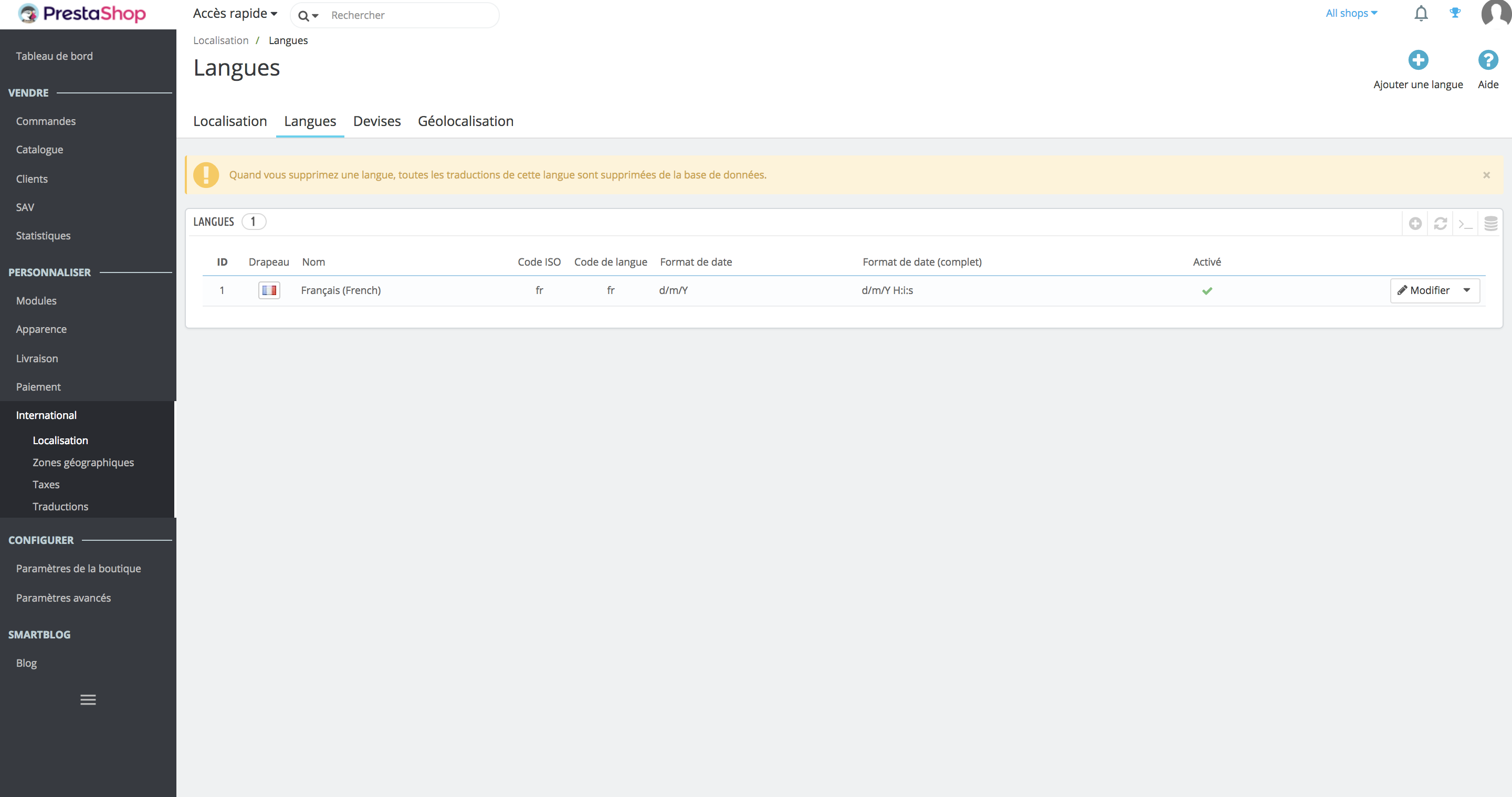
Comme vous pouvez le voir sur l'image, il y a un bouton “Ajouter une langue”. Une fois que vous cliquez dessus, vous devrez remplir les nouvelles propriétés de la langue.
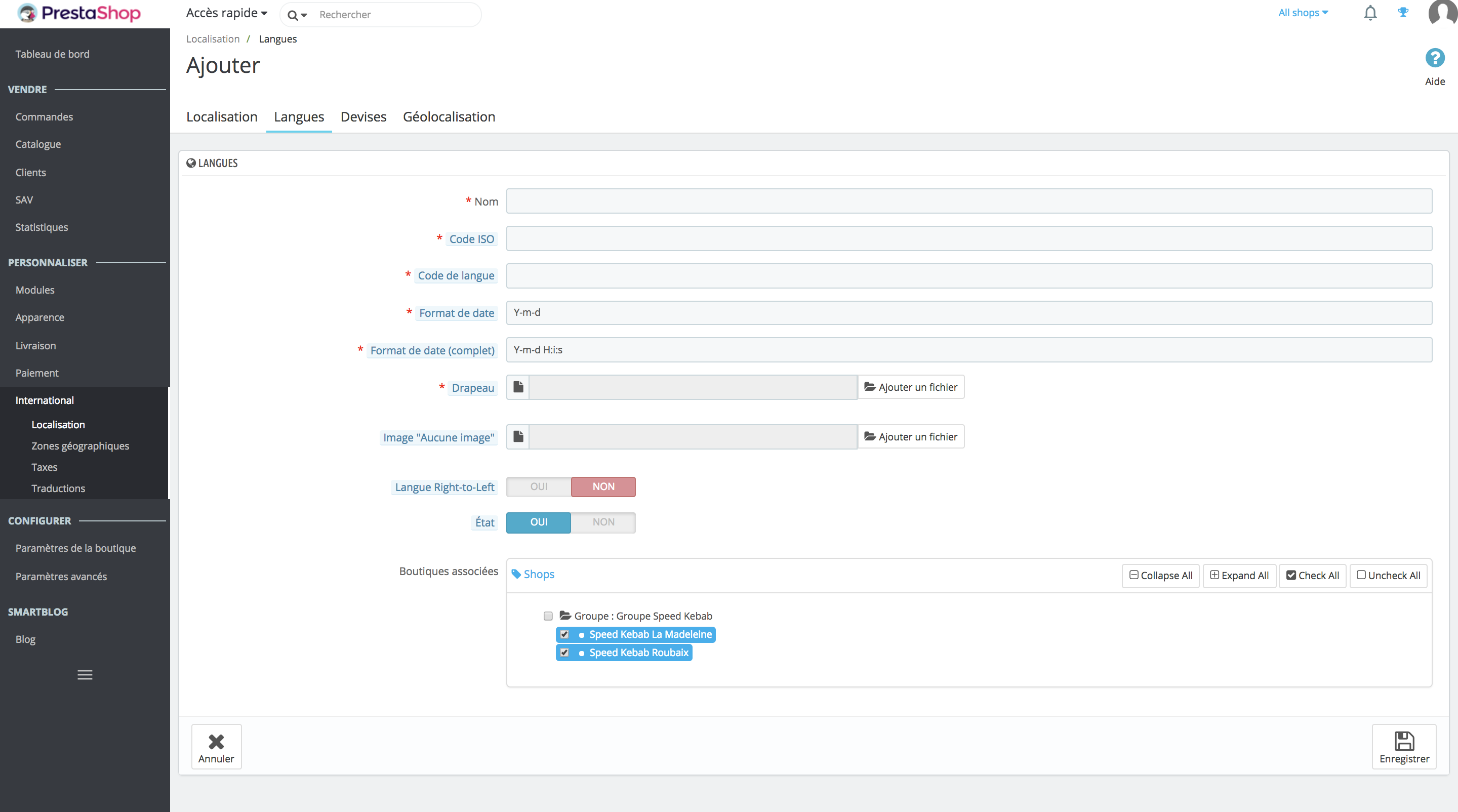
Pour ajouter votre nouvelle langue, plusieurs informations seront à renseigner :
- Le nom est tout simplement le nom de la langue. Par exemple “Français”, “English”, “Español” etc.
- Le code ISO n’est pas très compliqué, il s’agit du code du pays en deux lettres. Pour les connaitre, rendez-vous sur https://fr.wikipedia.org/wiki/ISO_3166-1. Il faudra utiliser l’alpha-2 pour le pays. Par exemple, pour la France il s’agira de FR, pour la Belgique de BE, etc.
- Le code de la langue représente l’étiquette d’identification de la langue. Il est nécessaire car certaines langues se parlent dans plusieurs pays mais avec des différences. Pour le Français par exemple, il y a le “fr-BE” (français de Belgique), “fr-FR” (français de France), “fr-CA” (français du Canada). Un québécois souhaitant “un abreuvoir dans son entreprise” n’est pas un fermier mais quelqu’un souhaitant une fontaine à eau. D’autres exemples connus sont par exemple “en-GB” et le “en-US” pour l’anglais du Royaume Unis et l’anglais des Etas-Unis.
- Le format de la date est tout simplement le format dans lequel il faut placer le jour, le mois, l’année. “d” signifie le jour (day), “m” le mois (month) et “Y” l’année (year). Le format français serait donc d-m-Y et le format américain Y-m-d.
- Le format de date complet est la même chose sauf qu’on va y ajouter les indications quant à l’heure. “H” désigne l’heure (hour) “i” les minutes (et non “m” qui est déjà désigné pour les mois) pour les “s” désigne les secondes. Il est possible aussi d’indiquer “h” en minuscule pour indiquer l’heure au format 12 et non 24. Dans ce cas-là, n’oubliez pas de mettre à la fin “a” pour préciser am/pm. Si vous souhaitez mettre “AM/PM” en majuscule, au lieu de “a” mettez “A”.
Pour plus d’informations, reportez-vous à ce tableau :
| Caractères pour le paramètre format | Description | Exemple de valeurs retournées |
|---|---|---|
| d | Jour du mois, sur deux chiffres (avec un zéro initial) | 01 à 31 |
| D | Jour de la semaine, en trois lettres (et en anglais - par défaut en anglais ou sinon dans la langue locale du serveur | Mon à Sun |
| j | Jour du mois sans les zéros initiaux | 01 à 31 |
| S | Suffixe ordinal d'un nombre pour le jour du mois, en anglais, sur deux lettres | St, nd, rd ou th fonctionne bien avec j |
| F | Mois, textuel, version longue; en anglais, comme January ou December | January à Décember |
| m | Mois au format numérique, avec zéros initiaux | 01 à 12 |
| M | Mois, en trois lettres, en anglais | Jan à Dec |
| n | Mois sans les zéros initiaux | 1 à 12 |
| Y | Année sur 4 chiffres | Exemples: 1994 ou 2018 |
| y | Année sur 2 chiffres | Exemples: 94 ou 18 |
| a | Ante meridiem et Post meridiem en minuscules | am ou pm |
| A | Ante meridiem et Post meridiem en majuscules | AM ou PM |
| g | Heure, au format 12h sans les zéros initiaux | 1 à 12 |
| G | Heure, au format 24h sans les zéros initiaux | 0 à 23 |
| h | Heure, au format 12h sans les zéros initiaux | 01 à 12 |
| H | Heure, au format 24h sans les zéros initiaux | 00 à 23 |
| i | Minutes avec les zéros initiaux | 00 à 59 |
| s | Secondes avec les zéros initiaux | 00 à 59 |
| T | Abréviation du fuseau horaire | EST, MDT, CET |
Pour plus d’information et avoir d’autres caractères pour le format, renseignez-vous sur internet en tapant “date php” ou sur http://php.net/manual/fr/function.date.php
Drapeau est le drapeau représentatif de la langue. Par exemple, pour le français, un drapeau de la France, pour l'espagnol, un drapeau de l’Espagne.
L’image “aucune image”est l’image affichée lorsqu’aucune image n’est disponible.
Langue right-to-left est une option à activer si la langue créer s’écrit de droite à gauche comme l’arabe par exemple.
Etat désigne si la langue est activée ou non. Vous pouvez désactiver la langue tant que toutes les traductions ne sont pas finies et l'activer dès que tout a été traduit. Si vous vous rendez compte qu’une traduction est mauvaise, vous pouvez la désactiver par la suite.
Boutiques associées désignent les boutiques que vous avez créées et qui peuvent utiliser cette nouvelle langue.
C'est tout ce que vous devez faire. Maintenant, les visiteurs de votre site e-commerce devraient être en mesure de changer la langue.
Si vous avez besoin de vendre des produits à différents prix (hors promotion ou groupe client) ou que vous souhaitez plusieurs boutiques avec des factures distincts, il vous faudra passer par le multiboutique.
Pour activer ceci il vous faudra aller dans :
- Votre tableau de bord
- Dans le menu “configurer”
- Placez votre souris sur “paramètres avancés”
- Dans le sous-menu, cliquez sur “multiboutique”
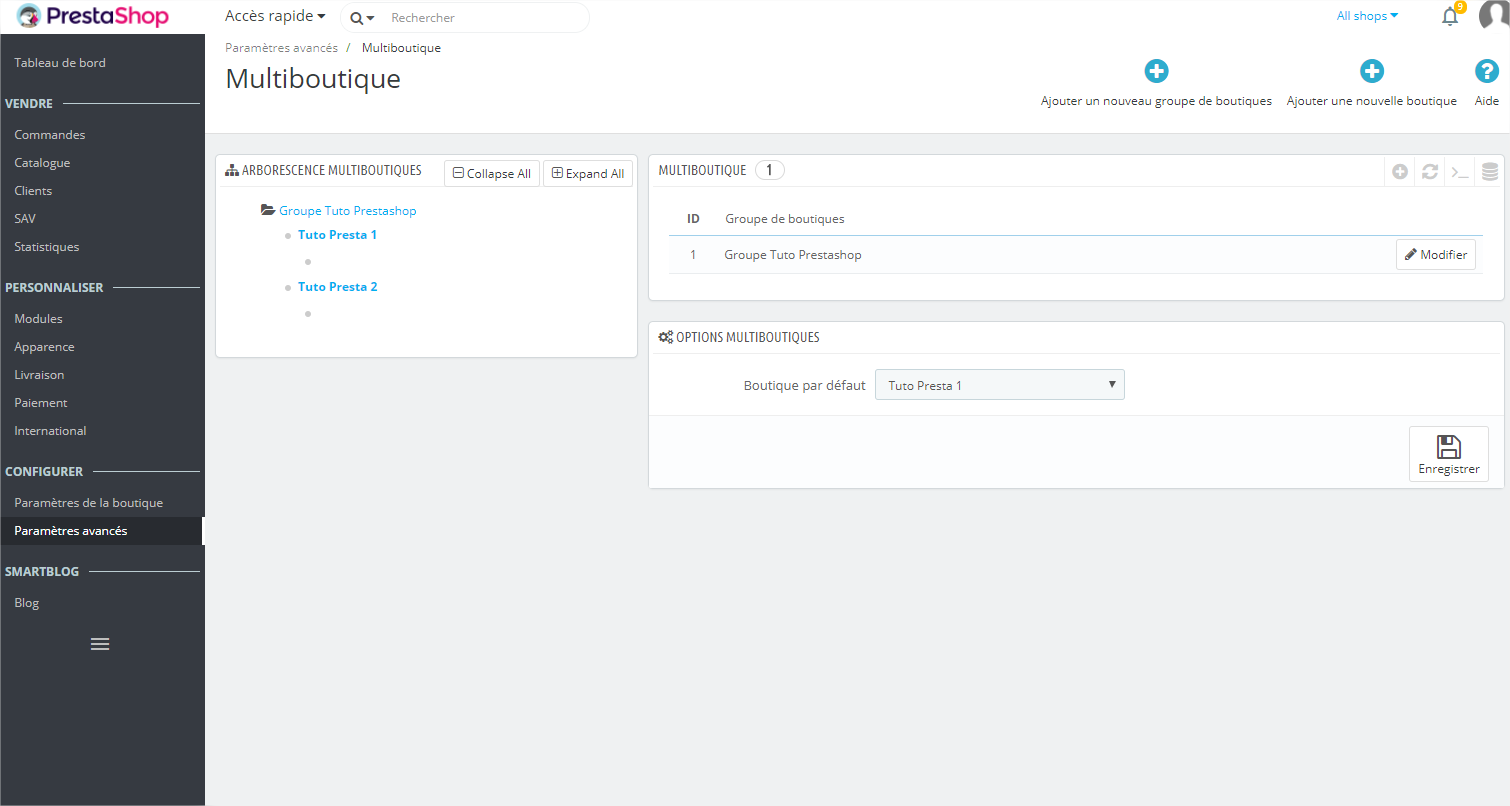
Vous pouvez dès lors ajouter un nouveau groupe de boutiques ou ajouter une nouvelle boutique.
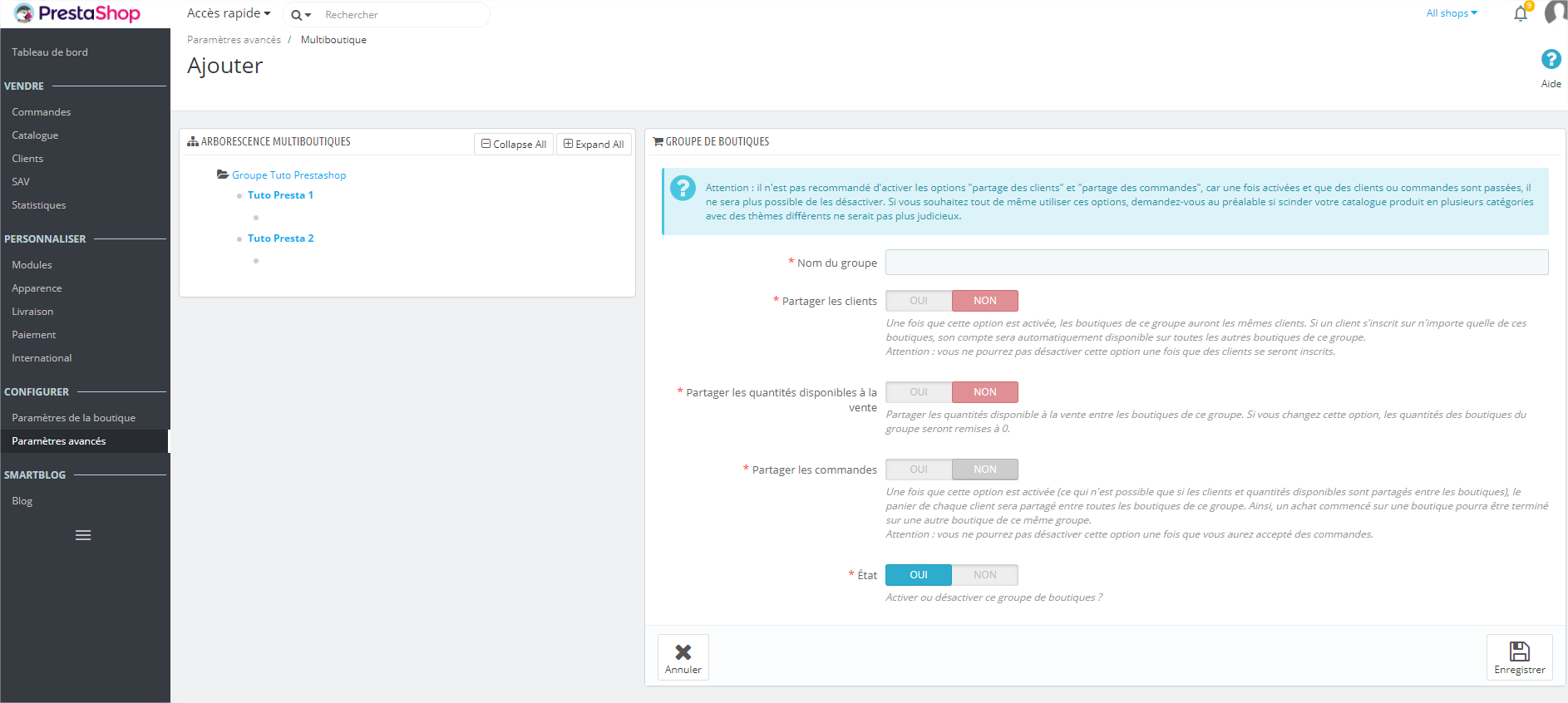
Vous souhaitez ajouter un nouveau groupe de boutiques? Vous devez nommer le groupe et choisir si vous souhaitez partager les clients, partager les quantités disponibles (stocks), partager les commandes et les états.
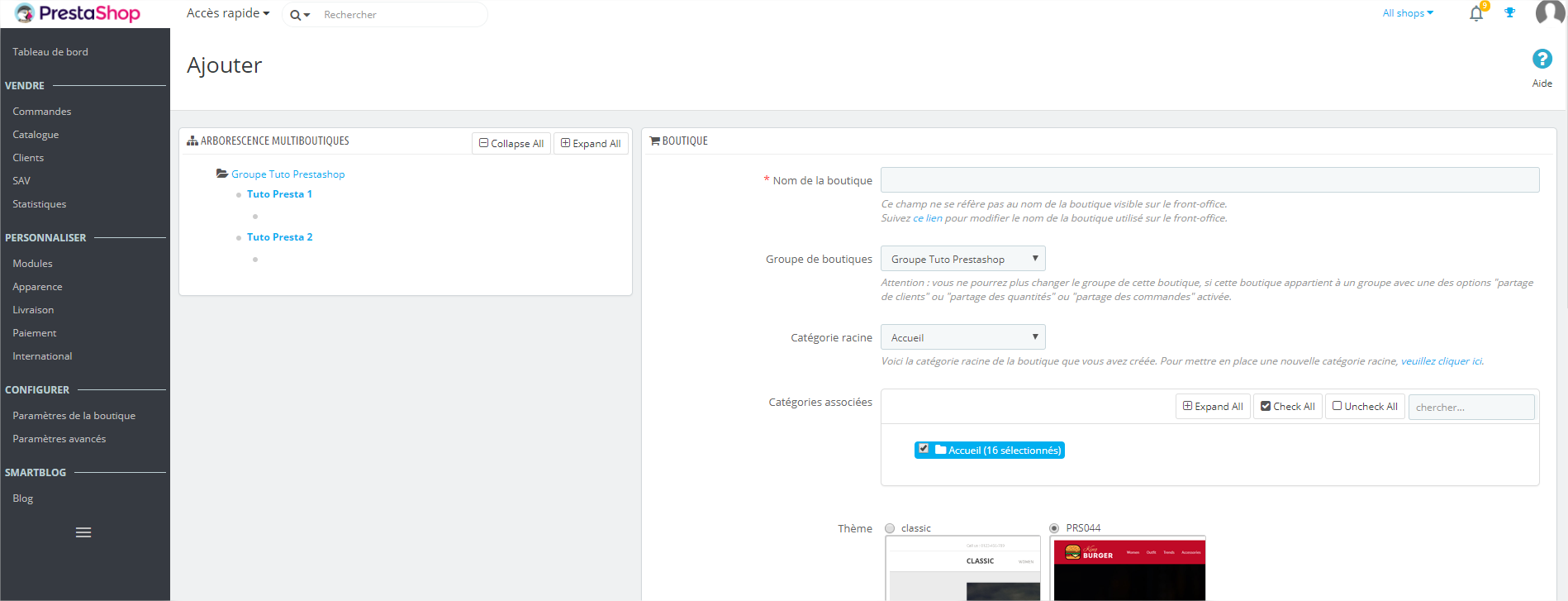
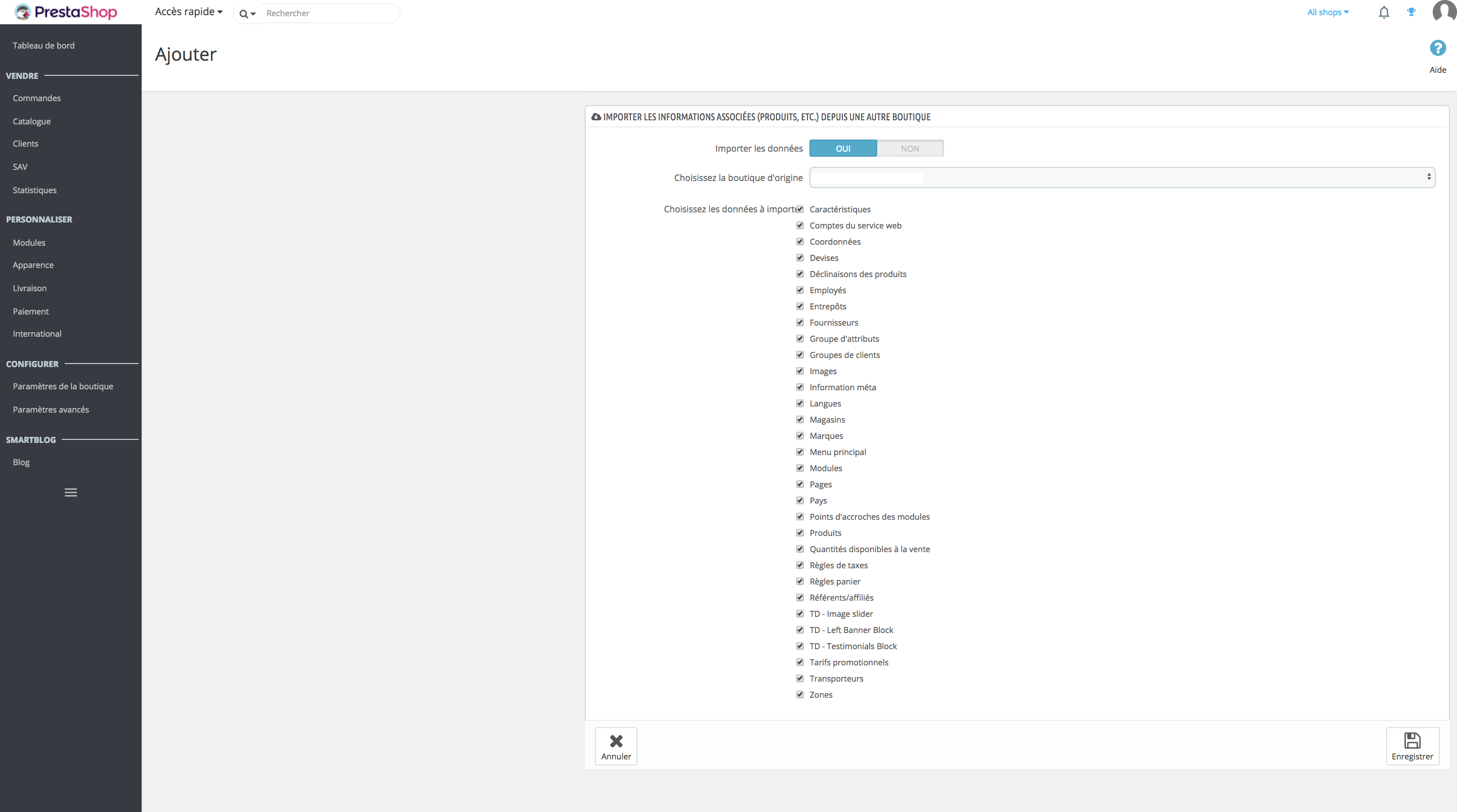
Lorsque vous créez une nouvelle boutique, vous pouvez choisir :
- Le nom de la boutique
- Le placer dans un groupe de boutique
- Afficher la catégorie racine
- L’associer à des catégories pré-existante
- Importer des données d’une boutique d’origine.
L’importation des données est irréversible alors faites bien attention à ce que vous cochez.
